怎么把游戏装到固态硬盘|提升《黑神话:悟空》游戏体验
固态硬盘的高读写速度对游戏体验有明显的优化,那么我们该怎么把游戏装到固态硬盘以提升《黑神话:悟空》的游玩舒适度呢?本文给出了几个不错的建议,您可以仔细参考参考。
![]() 哈喽哇~
哈喽哇~
近年来,随着游戏技术的飞速发展,游戏玩家对游戏体验的要求也越来越高。《黑神话:悟空》作为一款备受期待的动作角色扮演游戏,凭借其精美的画面和流畅的战斗系统,吸引了大量玩家的关注。然而,为了获得更好的游戏体验,将游戏安装在固态硬盘(SSD)上是一个明智的选择。那么,怎么把游戏装到固态硬盘呢?本文将为您详细解答。

《黑神话:悟空》以其高清画质和丰富的游戏内容著称,而这些特点往往需要高性能的硬件支持。相比传统的机械硬盘(HDD),固态硬盘在读取和写入速度上有着显著的优势。安装游戏到固态硬盘上,游戏加载时间会更短,运行会更加流畅,这对于《黑神话:悟空》这样需要快速反应和即时处理的游戏来说尤为重要。
那么我们该怎么把游戏装到固态硬盘呢?其实很简单,不过在开始安装《黑神话:悟空》到固态硬盘之前,先需要确认您的固态硬盘有足够的存储空间。由于《黑神话:悟空》是一款大型游戏,其游戏本体就占用了120GB左右空间,再加上预计在明年推出的新DLC内容,或者后续的其他内容更新,我们建议您的固态硬盘需要有200GB左右的可用空间,这样会比较合适一些。
对于游戏安装来说,通常是可以手动选择游戏安装路径的,假如您是直接在《黑神话:悟空》官方网站购买并下载的游戏,那么在安装的时候通常会有一个游戏安装路径的选择,您可以在这个时候选择固态硬盘装游戏。
但是考虑到大多数玩家可能都是在Steam上购买并下载游玩的《黑神话:悟空》,而Steam上下载的游戏通常都是安装在Steam目录下,因此,如果您的Steam目录并未在固态硬盘下的话,需要您提前将默认存储空间设置为固态硬盘,这样您的游戏将会下载安装到目标固态硬盘中。
更改默认存储空间的方法也很简单,您只需要打开Steam客户端,点击左上角的Steam,然后转到“存储空间”选项卡,选择您的固态硬盘,然后点击右侧三个小点图标,选择“设为默认”即可更改默认存储空间为固态硬盘。

在上述情况中,我们描述的是在游戏安装前手动设置安装路径的方法来安装游戏到固态硬盘。那么在另一种情况下,即我们已经把《黑神话:悟空》下载安装到机械硬盘中去了,此时该怎么把游戏装到固态硬盘呢?还是有办法的。
Steam平台提供了一个专门的游戏迁移功能,可以帮助玩家将已安装的游戏移动到其他磁盘。您只需要打开Steam,在库中右键单击您想要移动的游戏,选择“属性”,转到“已安装的文件”选项卡,点击右侧的“移动安装文件夹”按钮,再指定您的固态硬盘作为目标,点击“移动”按钮即可轻松将安装在机械硬盘中的游戏移动到固态硬盘。

除了借助Steam游戏平台之外,还有另一种方法也可以达成相同的目的,就是借助像傲梅轻松备份这样的磁盘克隆工具,直接将游戏所在的整个磁盘分区都克隆到固态硬盘上,这样也是一种可行的解决方案。
如果您想试一试的话,可以点击下方按钮进入下载中心下载安装傲梅轻松备份,然后跟着我们的演示教程一起看看怎么把机械硬盘上《黑神话:悟空》所在的整个数据分区都克隆到固态硬盘中去吧!
步骤1. 请您打开傲梅轻松备份,注册并登录您的账号,在主界面中单击“克隆”选项卡并选择“分区克隆”。
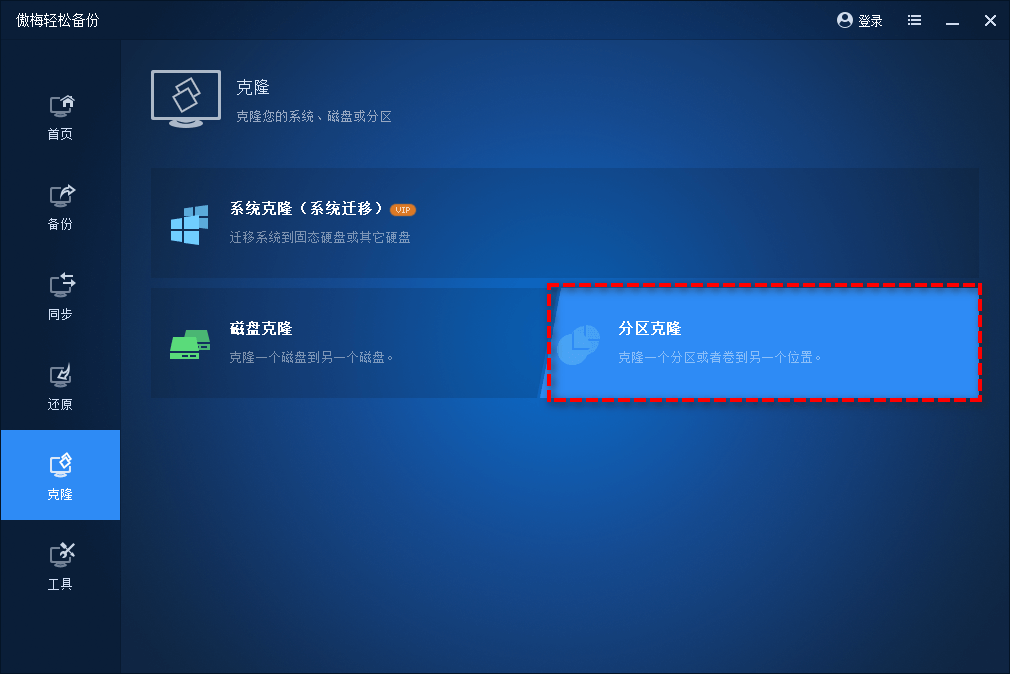
步骤2. 选择您想要克隆的源分区,即《黑神话:悟空》所在的分区,然后单击“下一步”。
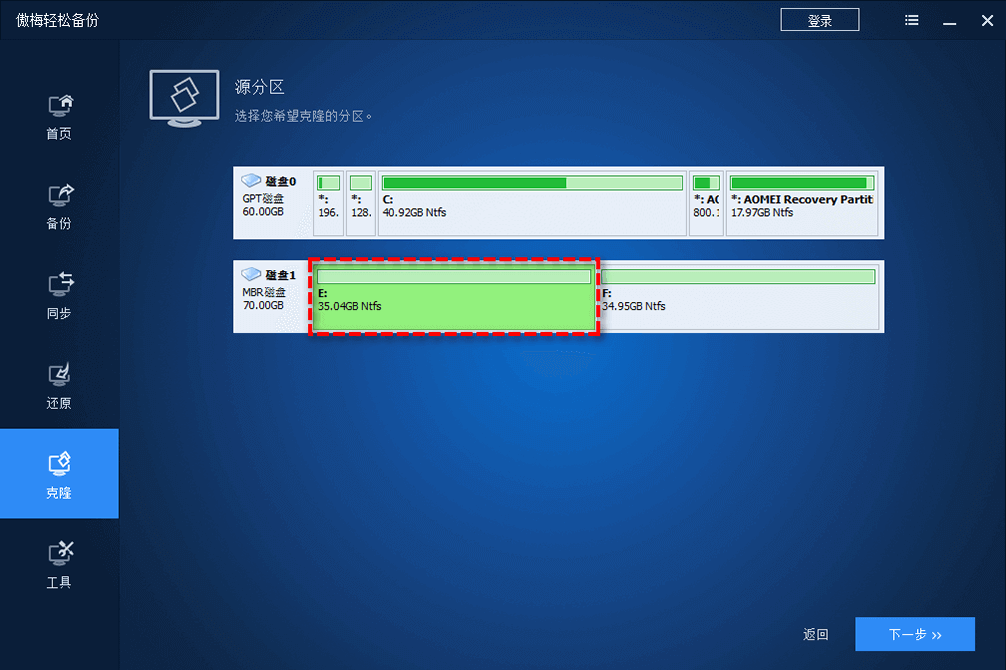
步骤3. 选择您想要克隆分区到哪个目标位置,这里您可以选择目标固态硬盘上的某个指定分区,然后单击“下一步”。
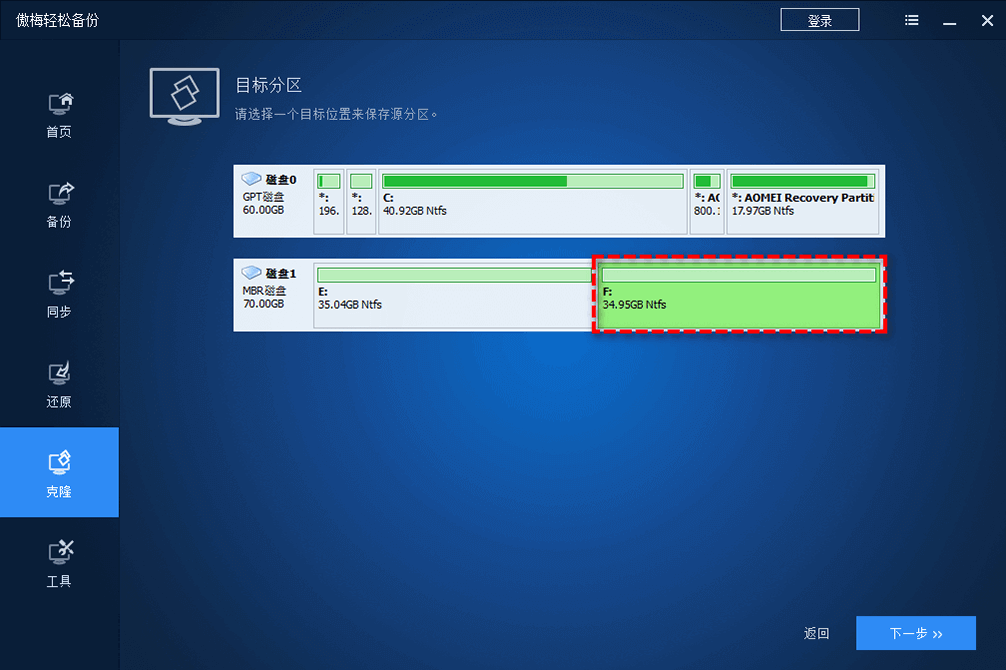
步骤4. 接下来您可以在操作摘要界面预览即将要执行的分区数据克隆任务,确认无误后请单击“开始克隆”即可达成固态硬盘装游戏目的。
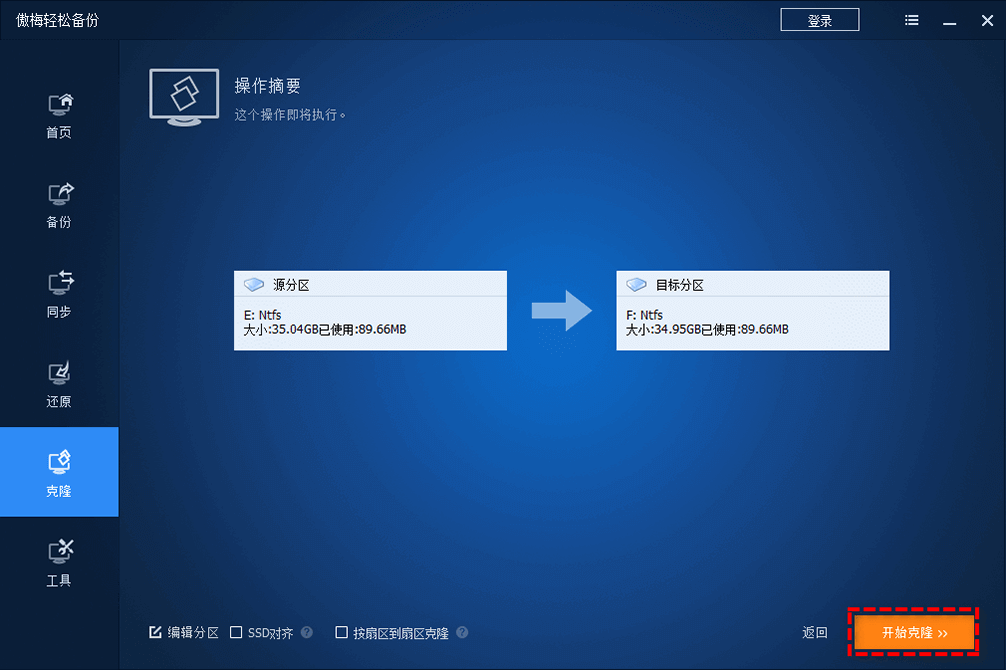
好了朋友们,本文到这里就告一段落了![]()
将《黑神话:悟空》安装在固态硬盘上,能显著优化游戏体验,为您带来更流畅、更快捷的操作感受。只需按照文章介绍的步骤,您就可以轻松地将这款热门游戏装在固态硬盘上,尽情享受重走西游路这趟奇妙之旅。就是不知道大家看完本文之后,有没有学会怎么把游戏装到固态硬盘呢?还是很简单的,相信天资聪颖的各位早已了然于胸,轻松掌握了。